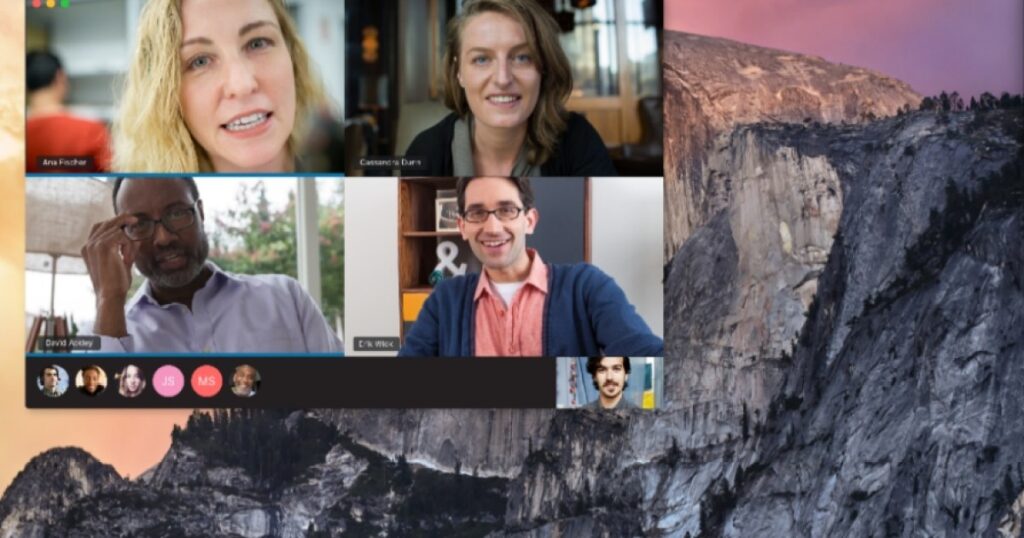يعد Skype خيارًا ممتازًا لمحادثات الفيديو مع أصدقائك وعائلتك أو إجراء مكالمة فيديو مع زملائك. ومع ذلك، فإن Skype لا يخلو من الأخطاء والعثرات والمشكلات التي قد تجعل لقاء شخص ما وجهًا لوجه يبدو وكأنه محنة. لتسهيل الأمور على الجميع، قمنا بتجميع مجموعة مختارة من مشكلات Skype الأكثر شيوعًا وكيفية إصلاحها.
الفيديو لا يعمل
إذا لم تتمكن من تشغيل الكاميرا الخاصة بك أو واجهت مشكلات في رؤية اتصالات الآخرين، فمن المحتمل أنك تستخدم هاتفًا فعليًا بدلاً من Skype. لحسن الحظ، يمكن عادةً حل هذه المشكلات من خلال إجراء القليل من الإصلاح من جانبك، أو قد تكون مجرد انقطاعات في الخدمة من جانب Skype.
إحدى المشكلات الأكثر شيوعًا التي تظهر هي المشكلات المرئية بسبب عدم تمكن Skype من الوصول إلى جهاز الكمبيوتر أو كاميرا الهاتف. بالنسبة لمستخدمي سطح المكتب، افتح تطبيق Skype وحدد ثلاث نقاط أفقية بالقرب من أيقونة جرس الإشعارات للوصول إلى قائمة Skype. يختار إعدادات > صوت و فيديو. إذا فشلت صورتك في الظهور في نافذة معاينة كاميرا Skype، فستعرف أن هناك مشكلة في الاتصال.
بالنسبة لمستخدمي Skype على الأجهزة المحمولة والهواتف الذكية، حدد موقع تطبيق الكاميرا على جهازك، وقم بتمكين وضع الصور الشخصية، وتأكد من أن الموجز الخاص بك يعمل بشكل صحيح. يجب على مستخدمي iOS التوجه إلى الإعدادات > سكايب وتأكد من تمكين الوصول إلى الكاميرا. يجب على مالكي Android الاختيار الإعدادات > التطبيقات > Skype > الأذونات > الكاميرا وتأكد من أن التطبيق لديه إمكانية الوصول إلى الكاميرا.
بالنسبة لأولئك الذين لديهم كاميرات ويب فعلية، تحقق جيدًا من أن توصيلات الكابلات صلبة، وأن نظام التشغيل يتعرف على الكاميرا الخاصة بك، وأن الغالق (إن وجد) مرفوع، وأنه لا يوجد شيء يعيق مجال رؤية الكاميرا. يمكنك أيضًا تجربة استخدام الكاميرا في تطبيق آخر لمعرفة ما إذا كانت المشكلة تتعلق بالكاميرا نفسها أو بـ Skype.
الصوت لا يعمل
يحتوي Skype على ميزة اختبار الصوت المضمنة التي يمكنك الوصول إليها من خلال الانتقال إلى جهات الاتصال والاختيار صدى / الصوت اختبار الخدمة. ستحتاج بعد ذلك إلى تحديد رمز الهاتف باللونين الأزرق والأبيض في الزاوية اليمنى العليا. يجب عليك بعد ذلك اتباع الإرشادات التي تسمعها لتشخيص المشكلة. هناك سبب آخر محتمل للمشكلات الصوتية والمرئية وهو قوة اتصالك وجودته، سواء كان Wi-Fi أو شبكة خلوية. يجب على أولئك الذين يتصلون بـ Skype عبر Wi-Fi محاولة نقل أجهزة الكمبيوتر الخاصة بهم بالقرب من جهاز التوجيه الخاص بهم (أو العكس) والتفكير في إجراء تشخيصات صوتية على نظامهم.
في المقابل، يجب على مستخدمي الهواتف المحمولة والهواتف الذكية تجربة التنقل بين شبكات Wi-Fi والشبكات الخلوية لمعرفة ما إذا كان اتصالهم يتحسن. إذا كان بإمكانك تحميل مواقع الويب والخدمات الأخرى دون مشكلة ولكن ليس Skype، فقد تكون هناك مشكلة في النطاق الترددي – فقد ينتهي الأمر بالعديد من المستخدمين على نفس الشبكة إلى اختناق البيانات التي تحتاجها لتطبيق مثل Skype. بالطبع، يجب عليك دائمًا التحقق من الآخرين أثناء المكالمة لمعرفة ما إذا كان هناك خطأ ما من جانبهم.
إذا فشل كل شيء آخر، فإن إيقاف تشغيل الكاميرا وتشغيلها مرة أخرى، وإعادة تشغيل Skype أو إعادة تثبيته، وإعادة ضبط جهاز الكمبيوتر الخاص بك هي طرق مجربة وحقيقية لإصلاح هذه المشكلات.
لا يمكن تسجيل الدخول
إذا وجدت نفسك غير قادر على تسجيل الدخول إلى Skype أو تمكنت من الدخول فقط ليتعطل التطبيق بشكل متكرر، فهناك احتمال كبير أن يكون هناك خطأ ما في Skype – والسؤال الوحيد هو ما إذا كانت المشكلة مرتبطة بمعلومات الوصول الخاصة بك، أو الشبكة مشكلة، أو انقطاع الخدمة. بينما ناقشنا حلول التعامل مع مشكلات الشبكة أعلاه، فإن أحد أبسط الحلول هو إعادة تعيين اسم المستخدم وكلمة المرور الخاصة بك ومعرفة ما إذا كان ذلك يؤدي المهمة. إذا لم تتمكن أنت وجميع زملائك من الدخول إلى Skype، فيجب عليك مراجعة Downdetector أو صفحة حالة Skype لمعرفة ما إذا كان هناك انقطاع واسع النطاق.
نسيت إسم المستخدم
افتح صفحة تسجيل الدخول إلى Skype، ثم حدد خيارات تسجيل الدخول > نسيت اسم المستخدم الخاص بي. أدخل إما رقم هاتف أو عنوان بريد إلكتروني بديل مرتبط بحساب Microsoft الخاص بك، والذي سيرسل رمز الأمان إلى رقم الهاتف أو البريد الإلكتروني الذي استخدمته. أدخل الرمز واختر التالي لعرض أي حسابات مرتبطة بالتفاصيل التي قدمتها، على الرغم من أن اسم المستخدم سيكون مخفيًا لأسباب أمنية. يختار تسجيل الدخول بمجرد العثور على الحساب الصحيح للوصول.
إذا كنت لا تتذكر كلمة المرور الخاصة بك ولا يمكنك الوصول إلى الهاتف أو البريد الإلكتروني الذي أنشأت الحساب به، فأرسل نموذج استرداد الحساب. أدخل بريدك الإلكتروني أو رقم هاتفك أو اسم Skype، بالإضافة إلى بريد إلكتروني إضافي يمكنك الوصول إليه. لاحظ أنه بمجرد إرسال النموذج، قد يستغرق الأمر ما يصل إلى 24 ساعة للتحقق من معلوماتك. سيتم إرسال الموافقة على طلبك أو رفضه إلى عنوان البريد الإلكتروني الإضافي الذي قدمته.
هل نسيت كلمة السر
كلمة مرور حساب Skype وكلمة مرور حساب Microsoft هما نفس الشيء. ولسوء الحظ، لا يمكنك استعادته مرة أخرى، بل سيتعين عليك إعادة ضبطه. للقيام بذلك، قم بتسجيل الدخول إلى حساب Microsoft الخاص بك واتبع عملية الاسترداد حتى الاكتمال.